- Հեղինակ Jason Gerald [email protected].
- Public 2024-01-19 22:12.
- Վերջին փոփոխված 2025-01-23 12:20.
Windows 8 -ից Windows 7 -ին վերադառնալու երկու տարբեր, բայց նման եղանակներ կան: Եթե ունեք Windows 8 Professional բանալին, կարող եք անվճար ներբեռնել Windows 7 Professional- ը, եթե այն համապատասխանում է որոշակի պահանջներին: Եթե դուք չունեք մեկը, ձեզ հարկավոր կլինի չօգտագործված Windows 7 ստեղն `իջեցնելու համար: Ընդհանուր առմամբ, գործընթացը նույնն է ՝ բանալին չօգտագործված է, թե ոչ:
Քայլ
Մաս 1 -ից 3 -ը `Պատրաստվելը
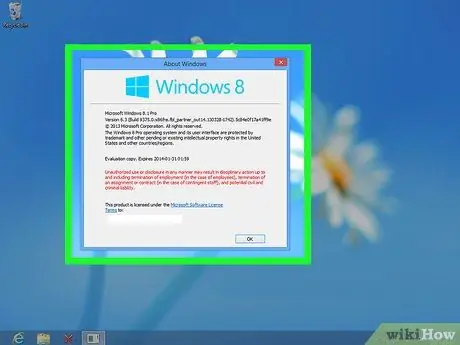
Քայլ 1. Ստուգեք Windows 8 -ի ձեր տարբերակը `տեսնելու, թե արդյոք համակարգիչը իրավասու է իջեցման համար:
Վարկանիշի իջեցման իրավունքները նախատեսված են ձեռնարկությունների համար, և դրանք կարող եք օգտագործել Windows 7 -ին անվճար վերադառնալու համար: Այս իրավունքից օգտվելու համար դուք պետք է բավարարեք մի շարք պահանջներ: Դրանցից մեկն այն է, որ դուք պետք է աշխատեք Windows 8 Professional- ով, կամ այն գնելիս ձեր համակարգչում տեղադրված է եղել Windows 8 Professional- ը:
- Սեղմեք Win ստեղնը և մուտքագրեք winver ՝ ձեր համակարգչի վրա Windows տարբերակը տեսնելու համար: Եթե Windows 8 -ի տարբերակն է, որը Պրոֆեսիոնալ չէ, դուք չեք կարող իջեցնել վարկանիշը: Նվազեցման համար դուք պետք է ունենաք չօգտագործված մանրածախ Windows 7 բանալին:
- Windows 8 -ից Windows 8 Professional- ի արդիականացման ժամանակ դուք չեք կարող իջեցնել վարկանիշը: Նվազեցման համար դուք պետք է ունենաք չօգտագործված մանրածախ Windows 7 բանալին:
- Windows 8 -ի մանրածախ տարբերակները չեն կարող իջեցվել: Եթե դուք Windows 8 -ը տեղադրել եք այն համակարգչի վրա, որը նախկինում ուներ Windows 7 (կամ որևէ հին տարբերակ), ապա դուք իրավունք չունեք նվազեցնել վարկանիշը: Նվազեցման համար դուք պետք է ունենաք չօգտագործված մանրածախ Windows 7 բանալին:
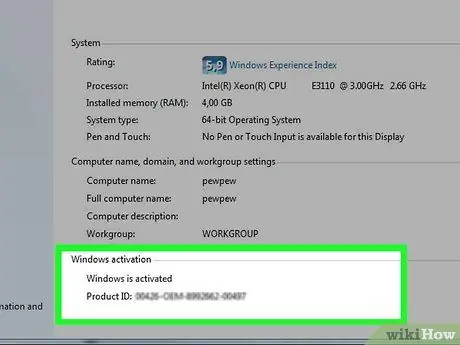
Քայլ 2. Ստացեք վավեր Windows 7 Professional արտադրանքի բանալին:
Ձեր ունեցած նվազեցման իրավունքները որոշելու են ՝ չօգտագործված ապրանքի բանալին ստանալ, թե ոչ ՝
- Եթե դուք չունեք վարկանիշի իջեցման իրավունք, ձեզ հարկավոր կլինի վավեր Windows 7 արտադրանքի բանալին, որը չի օգտագործվում այլ համակարգիչների կողմից: Եթե դուք բարելավում եք Windows 7 -ը և ցանկանում եք նորից իջեցնել վարկանիշը, կարող եք օգտագործել Windows 7 -ի բնօրինակ բանալին: Եթե դուք գնում եք նոր համակարգիչ, որի վրա տեղադրված է Windows 8 -ը, կարող եք ձեռք բերել Windows 7 բանալին բավականին էժան գնով ՝ ինտերնետի տարբեր վաճառողներից:
- Եթե ունեք վարկանիշի իջեցման իրավունք, ձեզ հարկավոր կլինի Windows 7 Professional- ի արտադրանքի բանալին, բայց ոչ պարտադիր նոր բանալին: Դուք կարող եք օգտագործել այն բանալին, որն այս պահին օգտագործում է այլ համակարգիչ: Նաև չպետք է լինի ձեր սեփական բանալին: Բանալին օգտագործվում է միայն ակտիվացման գործընթացը շրջանցելու համար:
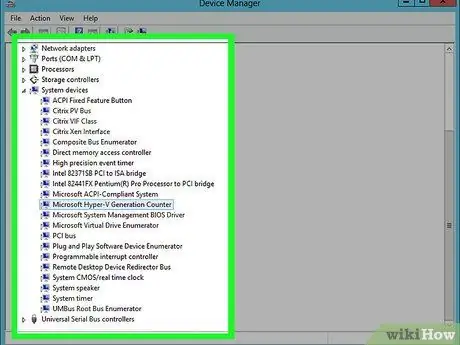
Քայլ 3. Համոզվեք, որ ձեր համակարգչում կան Windows 7 -ի վարորդներ:
Եթե ձեռք եք բերել Windows 8 -ը նախապես տեղադրված համակարգիչ, այն կարող է լիովին չհամապատասխանել Windows 7 -ի հետ: Ստուգեք ձեր բոլոր ապարատային սարքերի վարորդները `համոզվելու համար, որ դրանք կարող են իջեցվել, քանի որ հնարավոր չէ Windows 7 -ի վարորդներ ձեռք բերել.
- Եթե ունեք գործարանային արտադրության համակարգիչ (օրինակ ՝ Dell, HP, Acer և այլն), այցելեք արտադրողի աջակցության կայքը և իմացեք, թե ինչ համակարգչի մոդել ունեք: Սովորաբար մոդելը կարող եք տպել նոութբուքի ստեղնաշարի վրա կամ համակարգչի ներքևի կամ հետևի մասում ամրացված կպչուկի վրա: Կայքի «Վարորդ» կամ «Ներբեռնումներ» բաժնում ստուգեք Windows 7 -ի համար համատեղելի վարորդների առկայությունը: Եթե Windows 7 -ի վարորդներ չկան, ձեր սարքավորումները կարող են նորմալ չաշխատել վարկանիշն իջեցնելուց հետո:
- Եթե ունեք պատվերով կառուցված համակարգիչ կամ անհատականացված համակարգիչ, ձեռքով ստուգեք սարքավորման յուրաքանչյուր կտոր: Բացեք Սարքի կառավարիչը `սեղմելով Win ստեղնը և մուտքագրելով devmgmt.msc: Անցեք ձեր սարքավորումների ցանկը և այցելեք յուրաքանչյուր սարքավորման սարքի օժանդակ կայք: Փնտրեք Windows 7 -ի վարորդներ արտադրողի կողմից ձեռք բերված ցանկացած սարքավորման համար: Եթե Windows 7 -ի վարորդը հասանելի չէ, այդ ապարատային ապարատը կարող է նորմալ չաշխատել այն բանից հետո, երբ դուք իջեցնում եք վարկանիշը:
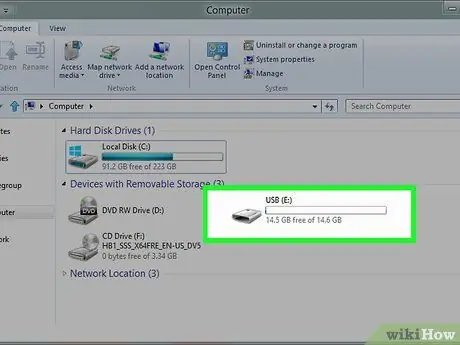
Քայլ 4. Ստեղծեք վարորդը պարունակող սկավառակ (ըստ ցանկության):
Եթե ցանկանում եք խնայել ժամանակը իջեցման ավարտից հետո, կարող եք պահել Windows 7 -ի բոլոր անհրաժեշտ վարորդները USB կրիչում և պահել սկավառակը մինչև ավարտը: Կարող եք օգտագործել այս USB կրիչը ՝ բոլոր անհրաժեշտ վարորդներին արագ տեղադրելու համար: Ամենակարևոր վարորդը, որը պետք է ունենաք, ցանցի ադապտերն է, քանի որ այն ձեզ անհրաժեշտ կլինի ինտերնետին միանալու և այլ վարորդներ ներբեռնելու համար:
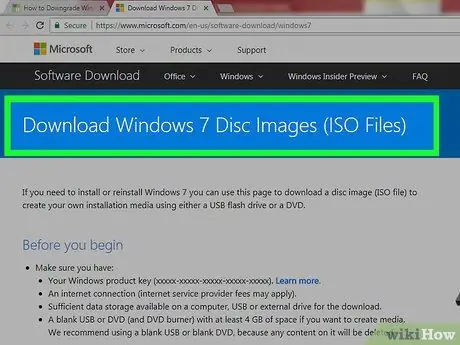
Քայլ 5. Գտեք կամ ստեղծեք Windows 7 Professional տեղադրման սկավառակ:
Այս սկավառակը պահանջվում է ձեր համակարգիչը Windows 7 -ի իջեցնելու համար: Այն պարտադիր չէ, որ ձերն է, քանի որ կարող եք օգտագործել Windows 7 Professional- ի բոլոր տեղադրման սկավառակները: Եթե չունեք մեկը, ստեղծեք տեղադրման սկավառակ ՝ օգտագործելով Microsoft- ի հասանելի անվճար ծրագրակազմը.
- Այցելեք Microsoft Windows 7 ներբեռնման էջ և մուտքագրեք նախորդ քայլում նկարագրված բանալին ՝ ISO ֆայլը ներբեռնելու համար:
- ISO ֆայլը ներբեռնելուց հետո տեղադրեք դատարկ DVD կամ USB կրիչ ՝ 4 ԳԲ -ից ավելի հզորությամբ:
- Ներբեռնեք և տեղադրեք Windows USB/DVD ներբեռնման գործիքը:
- Գործարկեք ծրագիրը և ընտրեք ձեր Windows 7 Professional ISO ֆայլը որպես «Աղբյուր»: Ընտրեք դատարկ DVD կամ USB սկավառակ որպես «Destination»: Theրագիրը այնուհետև պատճենելու կամ այնելու է ISO ֆայլը ՝ թողնելով աշխատունակ տեղադրման սկավառակ կամ սկավառակ:
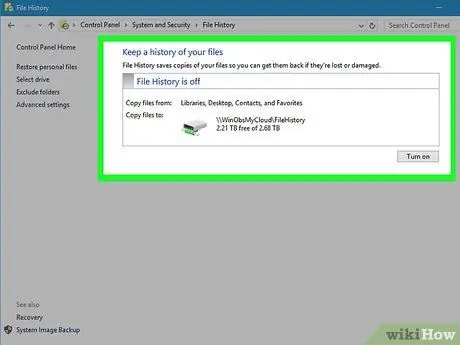
Քայլ 6. Կրկնօրինակեք բոլոր կարևոր ֆայլերը:
Windows 7 -ի իջեցումը հիմնականում նույնն է, ինչ նոր օպերացիոն համակարգի տեղադրումը, որը կջնջի բոլոր տվյալները կոշտ սկավառակի վրա: Նախքան նվազեցման գործընթացը սկսելը, համոզվեք, որ բոլոր կարևոր ֆայլերը ապահով պահուստավորված են USB կրիչի կամ ամպային ծառայության վրա: Ձեր տվյալների արդյունավետ պահուստավորման վերաբերյալ լրացուցիչ հրահանգների համար կարդացեք Ինչպես կրկնօրինակել ձեր համակարգիչը:
Մաս 3 -ից 3 -ից ՝ իջեցրեք Windows 7 -ը
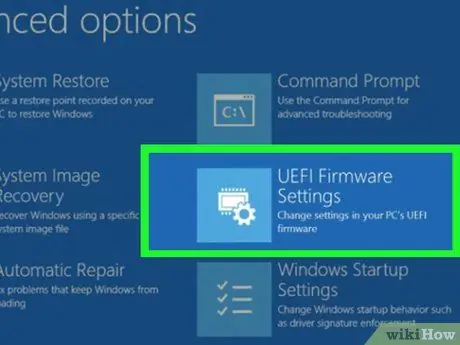
Քայլ 1. UEFI- ի կարգավորումների ընտրացանկում միացրեք հին բեռնման գործառույթը:
Դա պետք է արվի այն համակարգիչների վրա, որոնք գնել են Windows 8 -ը, բայց պետք չէ դա անել այն համակարգիչների վրա, որոնք ավելի ուշ արդիականացվել են Windows 8 -ի: UEFI- ն այն ինտերֆեյսն է, որը վերահսկում է համակարգիչը և հանդիսանում է BIOS- ի ժամանակակից տարբերակը: UEFI- ն չի աջակցվում Windows 7 -ով, այնպես որ դուք պետք է կարգավորեք UEFI- ի կարգավորումները, որպեսզի հին BIOS- ը ապահովվի: Գործընթացը կտարբերվի ՝ կախված ձեր օգտագործած համակարգչից, բայց ընդհանուր առմամբ դա կարող եք անել այսպես.
- Սեղմեք Win+C կամ սահեցրեք մոնիտորի էկրանը աջից ՝ Charms բարը բացելու համար:
- Ընտրեք «Կարգավորումներ», ապա «Փոխել համակարգչի կարգավորումները»:
- Կտտացրեք «Թարմացում և վերականգնում» և ընտրեք «Վերականգնում»: Կտտացրեք «Վերագործարկեք հիմա» տարբերակը «Ընդլայնված գործարկում» վերնագրի տակ:
- Երբ համակարգիչը վերագործարկվի, ընտրեք «Անսարքությունների վերացում», այնուհետև ընտրեք «Ընդլայնված ընտրանքներ»:
- Կտտացրեք «UEFI որոնվածի կարգավորումներ», այնուհետև կտտացրեք «Վերագործարկեք»:
- UEFI- ի կարգավորումներում փնտրեք «Legacy boot» կամ «BIOS ռեժիմ» և միացրեք այն: Տեղանքը կարող է տարբեր լինել `կախված արտադրողի կողմից:
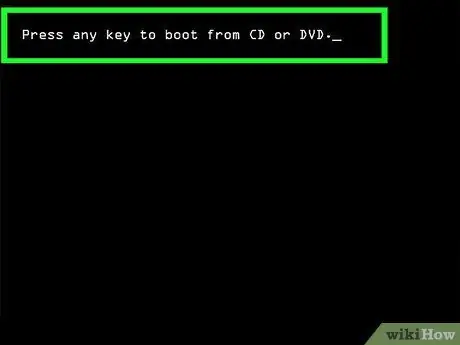
Քայլ 2. Տեղադրեք Windows 7 -ի տեղադրման սկավառակը կամ USB կրիչը և վերագործարկեք համակարգիչը:
Ավանդական BIOS- ի գործարկման էկրանը կհայտնվի համակարգչի վերագործարկումից հետո, քանի որ դուք միացրել եք UEFI կարգավորումները:
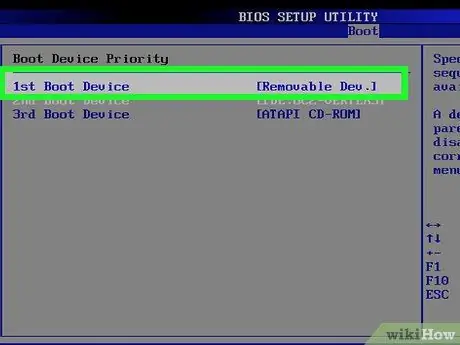
Քայլ 3. Բեռնեք տեղադրման սկավառակից կամ սկավառակից:
Գործընթացը կտարբերվի ՝ կախված ձեր օգտագործած համակարգչից: Շատ համակարգիչներ գործարկելիս ցուցադրում են «BOOT» կոճակը, որպեսզի կարողանաք ընտրել սկավառակը, որից ցանկանում եք բեռնվել: Եթե այս տարբերակը չկա, սեղմեք BIOS- ը կամ SETUP ստեղնը: Ձեր BIOS/UEFI ընտրացանկը կբացվի: Այստեղից կարող եք ընտրել «Boot» ցանկը, այնուհետև ընտրել ցանկալի տեղադրման սկավառակը կամ սկավառակը:

Քայլ 4. Սկսեք Windows 7 -ի տեղադրման գործընթացը:
Սեղմեք ստեղնաշարի ստեղնը, երբ ձեզ հուշում է սկսել Windows 7 -ի տեղադրման գործընթացը: Նախնական կարգավորումը բեռնելը երկար չի տևի:

Քայլ 5. Շարունակեք ձեր Windows 7 -ի տեղադրումը:
Windows- ի գործարկման էկրանին ընտրեք լեզուն և տարածաշրջանի կարգավորումները:
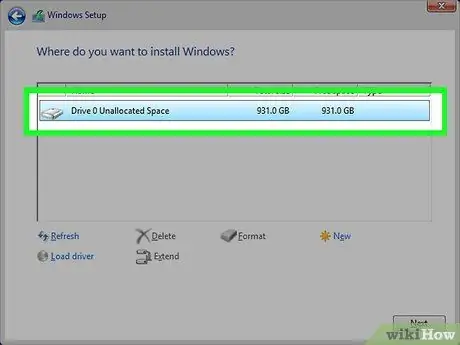
Քայլ 6. Ընտրեք սկավառակը, որտեղ Windows 8 -ը կտեղադրվի, երբ հուշվի:
Տեղադրման գործընթացում դուք պետք է ընտրեք այն սկավառակը, որն օգտագործվում է Windows 7 -ը տեղադրելու համար: Ընտրեք այն սկավառակը, որն այժմ օգտագործվում է Windows 8. -ը տեղադրելու համար: Հիշեք, որ դա կջնջի այն ամենը, ինչ պահվում է այդ սկավառակի վրա:
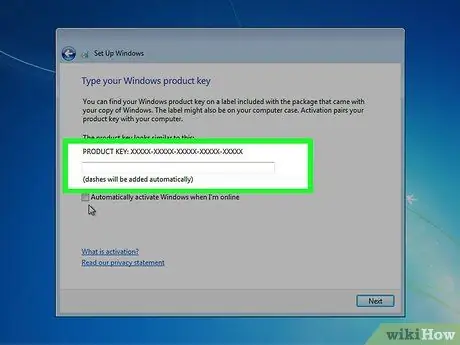
Քայլ 7. Մուտքագրեք Windows 7 Professional ստեղնը, երբ ձեզ հուշվի:
Տեղադրման գործընթացի ավարտին ձեզանից կպահանջվի մուտքագրել ձեր Windows 7 արտադրանքի բանալին: Մուտքագրեք այն բանալին, որը ստացել եք առաջին բաժնում: Եթե ունեք իջեցման իրավունքներ, բանալին պարտադիր չէ, որ ներկայումս չօգտագործված բանալին լինի:
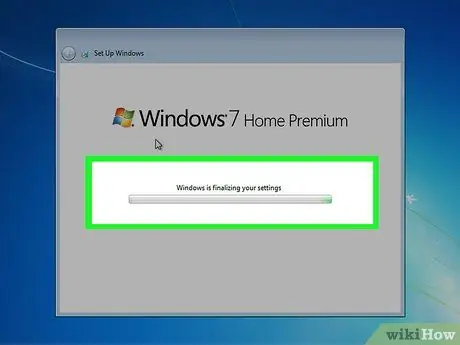
Քայլ 8. Ավարտեք տեղադրումը և տեղադրեք աշխատասեղանը:
Բանալին մուտքագրելուց հետո Windows 7 -ը կավարտի տեղադրումը և վերջապես կցուցադրվի ձեր համակարգչի աշխատասեղանը: Եթե դուք օգտագործում եք նվազեցման իրավունքներ, ամենայն հավանականությամբ դուք կստանաք հաղորդագրություն, որն ասում է «Ակտիվացումը ձախողվեց» Windows- ի բեռնումից հետո:
3 -րդ մաս 3 -ից. Windows 7 -ի տեղադրման միացում
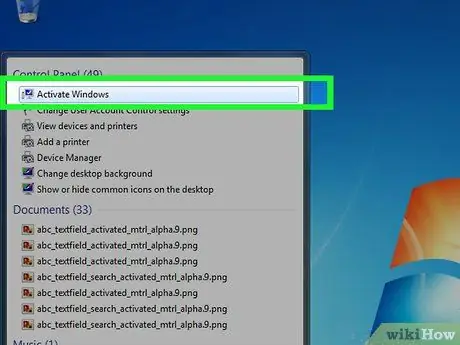
Քայլ 1. Բացեք Ակտիվացման պատուհանը, եթե այն ինքնաբերաբար չի բացվում:
Windows 7 -ը կփորձի ինքնաբերաբար ակտիվանալ, երբ առաջին անգամ աշխատասեղանը բեռնեք և միանաք ինտերնետին: Եթե տեղադրման ընթացքում օգտագործում եք չօգտագործված Windows 7 ստեղն, այն ինքնաբերաբար կակտիվանա առանց որևէ խնդիրների: Եթե օգտագործում եք իջեցում, հնարավոր է ՝ չկարողանաք ինքնաբերաբար ակտիվացնել:
Եթե ակտիվացման պատուհանը չի երևում, կտտացրեք «Սկսել» ընտրացանկին, մուտքագրեք «Ակտիվացնել», այնուհետև կտտացրեք «Ակտիվացնել Windows»:
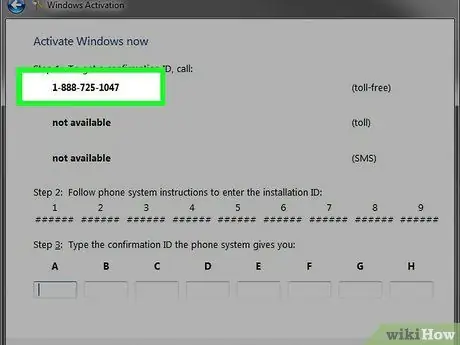
Քայլ 2. Callանգահարեք այն հեռախոսահամարին, որը հայտնվում է, եթե ակտիվացումը հաջողված չէ:
Եթե դուք օգտվում եք նվազեցման իրավունքներից, ապա պետք է զանգահարեք Microsoft- ի ակտիվացման թեժ գծին և տրամադրեք Windows 8 Pro բանալին ՝ ապացուցելու համար, որ ձեզ թույլատրված է անվճար իջեցնել Windows- ը:
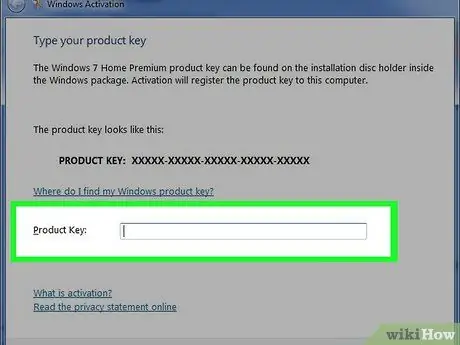
Քայլ 3. Մուտքագրեք այն ծածկագիրը, որը Microsoft- ը տրամադրել է Windows- ը ակտիվացնելու համար:
Եթե Microsoft- ը կարող է ստուգել, որ դուք իսկապես իրավունք ունեք նվազեցնելու Windows- ը, ձեզ կտրվի հատուկ ծածկագիր ՝ Windows 7 -ի ձեր պատճենն ակտիվացնելու համար ակտիվացման պատուհանը մուտքագրելու համար:
Եթե դուք իջնում եք մի քանի համակարգիչներում, յուրաքանչյուրի վրա տեղադրելու դեպքում կարող եք օգտագործել նույն Windows բանալին, բայց յուրաքանչյուրը ակտիվացնելու համար անհրաժեշտ է կապվել Microsoft- ի հետ:
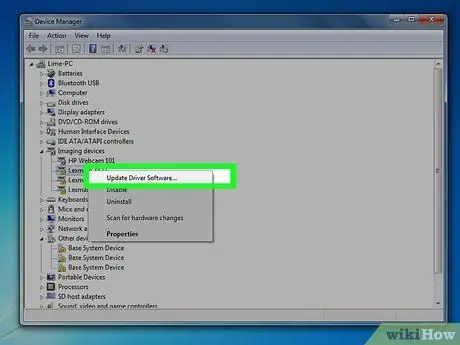
Քայլ 4. Տեղադրեք ձեր վարորդները:
Windows- ի ակտիվացումից հետո կարող եք կենտրոնանալ ծրագիրը տեղադրելու վրա: Եթե նախկինում ստեղծել եք վարորդի սկավառակ, միացրեք USB սկավառակը և սկսեք տեղադրել վարորդը: Եթե դուք չեք ստեղծել վարորդի սկավառակ, գործարկեք Windows Update- ը և թույլ տվեք, որ գործիքը ստուգի և ներբեռնի առկա թարմացումները: Ավարտելուց հետո կարող եք վերադառնալ Սարքի կառավարիչ և ձեռքով թարմացնել ձեր սարքավորումները `աջ սեղմելով և ընտրելով« Թարմացրեք վարորդի ծրագրակազմը »:






